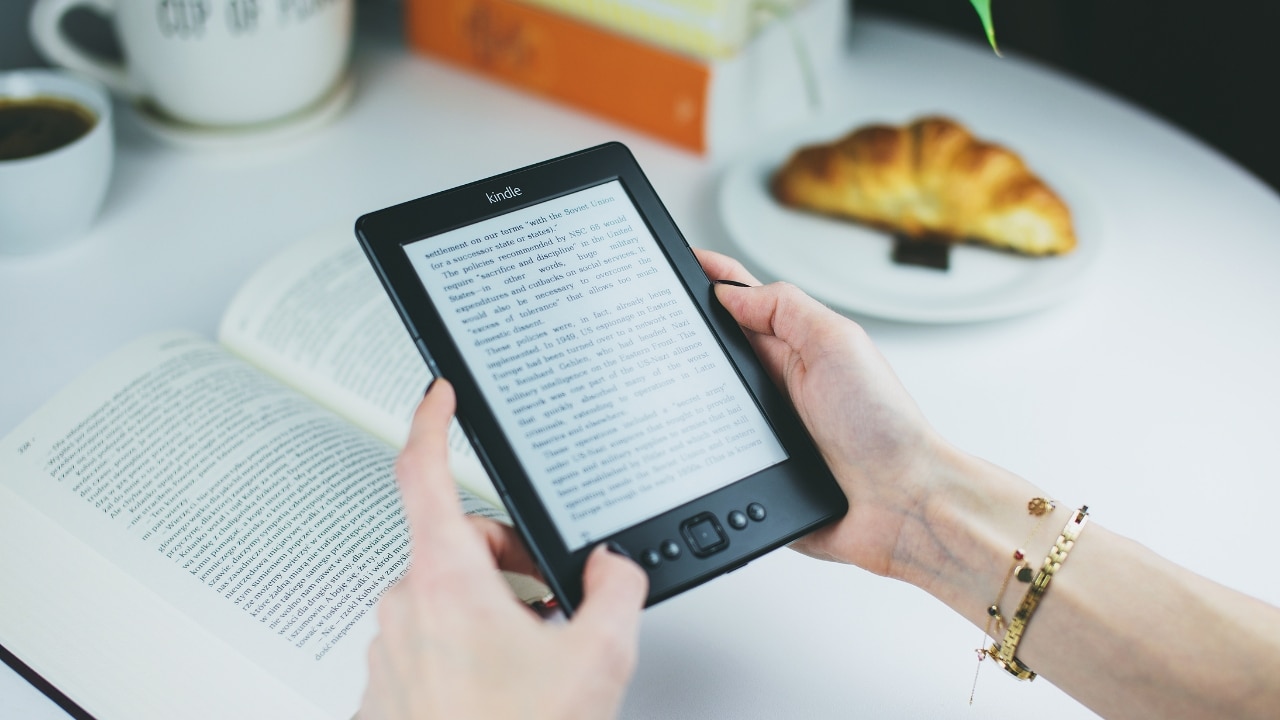
Jedan od digitalnih čitača knjiga koji je uspio dominirati prodajom je Amazon zapaliti, eReader koji je dizajnirao Amazon i posebno dizajniran za svoju uslugu prodaje e-knjiga. No, možda mnogi korisnici ovog uređaja još uvijek ne znaju kako izvući maksimum iz njega, pa smo zato s nekima od njih napravili ovaj vodič. najbolji trikovi koji će dati rješenja za sve najčešće nedoumice.
Pa ako želite izvucite maksimum iz svog Kindlea i svih njegovih funkcija, evo nekih od rješenja koja ste tražili uz ovih 10 trikova:
Kako znati model Kindle?
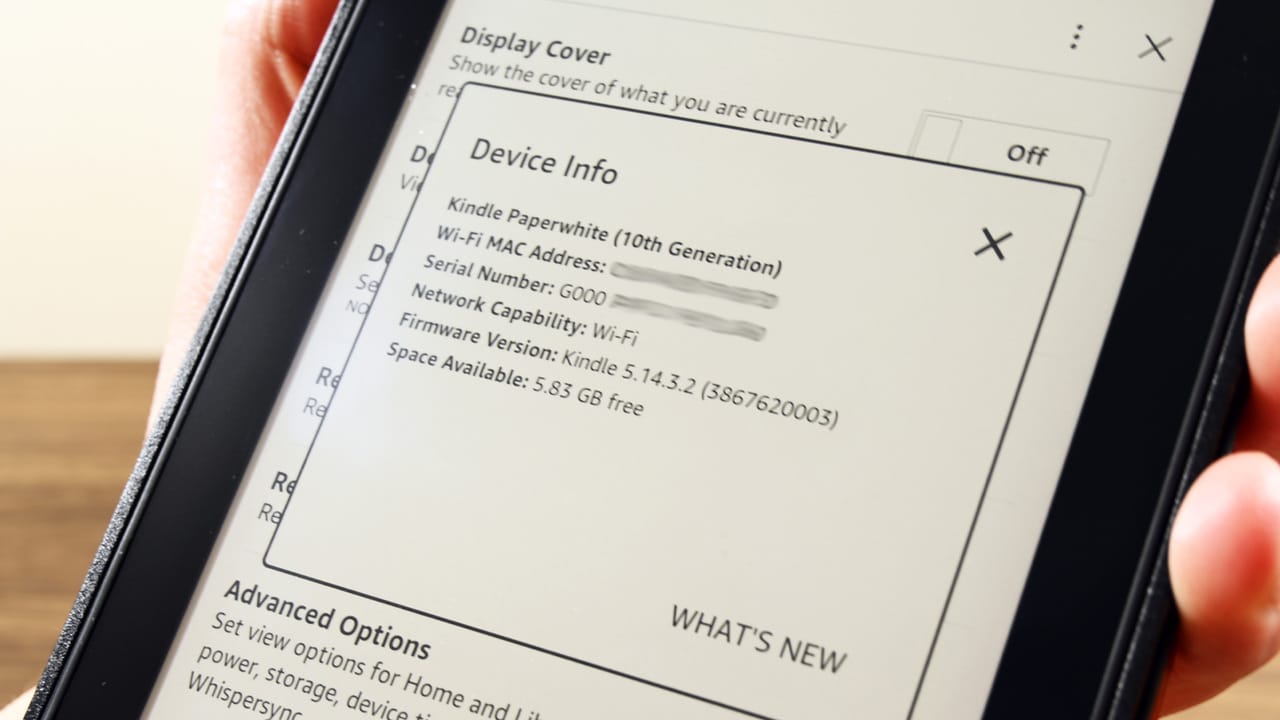
Postoji nekoliko Amazon Kindle modeli. Ako sumnjate koji je vaš i želite znati, možete to učiniti vrlo jednostavno. Morat ćete samo slijediti ove korake:
- Pristupite izborniku Postavke.
- Idite na Opcije uređaja.
- Kliknite na Informacije o uređaju.
- Sada se otvara skočni prozor u kojem možete vidjeti model svog Kindlea u prvom retku.
Kako znati verziju firmvera Kindle?
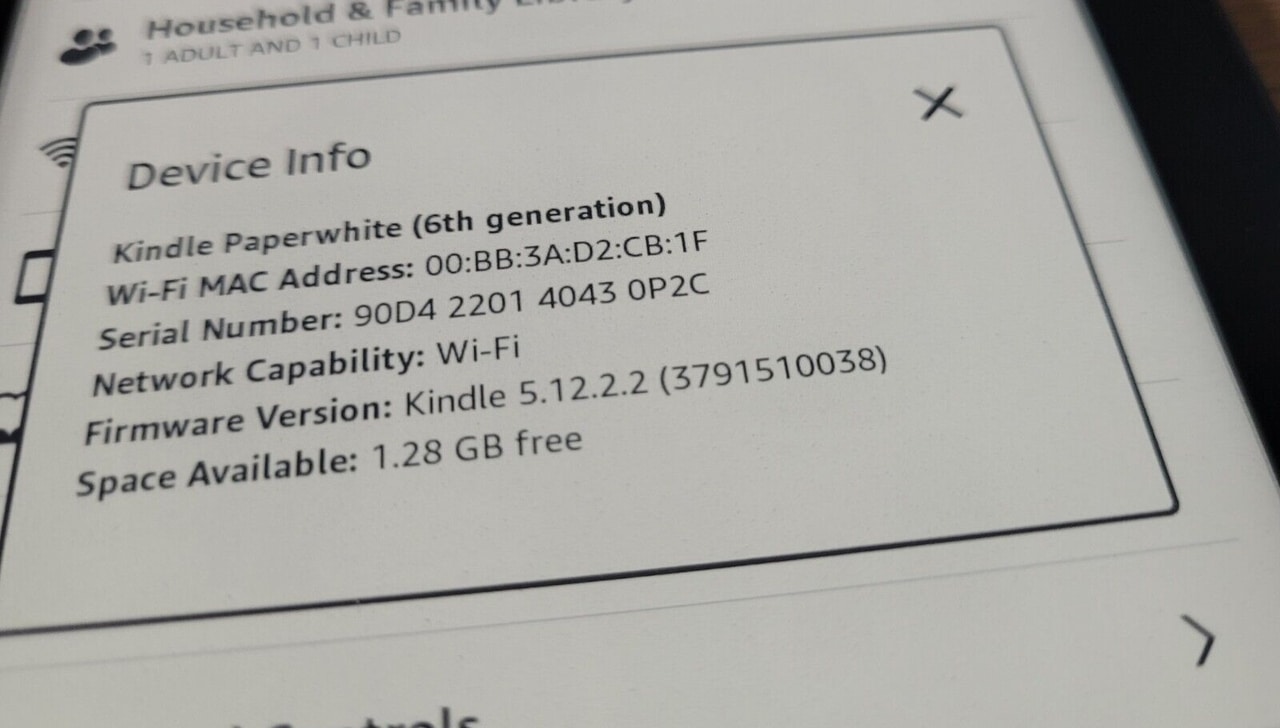
S druge strane, također je moguće da trebate znati što verzija firmvera instaliran na vašem Amazon Kindleu. To vam može dati do znanja imate li najnoviju verziju ili trebate ažurirati ovaj kod da biste dobili najnovija poboljšanja. Biti u mogućnosti vidjeti verziju je vrlo jednostavno, slijedeći ove jednostavne korake:
- Uđite u izbornik postavki.
- Kliknite na Opcije uređaja.
- Pristupite retku Informacije o uređaju.
- U prozoru s podacima o uređaju vidjet ćete verziju firmvera.
Kako mogu napraviti snimke zaslona na Kindleu?
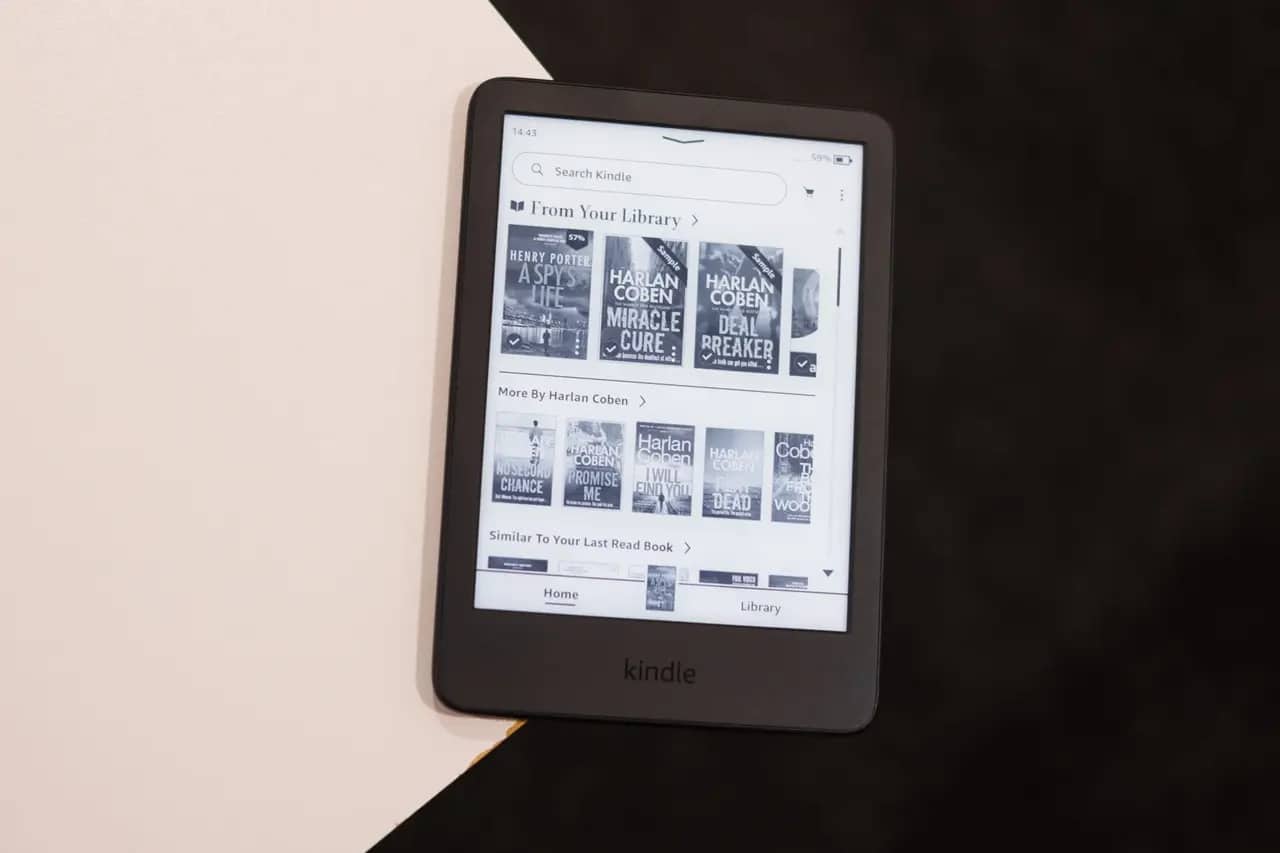
Možda ćete htjeti napraviti snimku zaslona kako biste s nekim podijelili stranicu ili informacije ili možda želite snimiti snimke zaslona kako biste mogli napraviti vodič o tome kako nešto učiniti. U ovom slučaju možete snimite ekran na svom Amazon Kindleu Na jednostavan način:
- Istovremeno pritisnite gornji desni i donji lijevi kut Kindle zaslona osjetljivog na dodir.
- Vidjet ćete da ekran treperi, invertirajući boje. Ovo je znak da je snimanje uspješno obavljeno.
- Za pregled snimke zaslona možete spojiti Kindle na svoje računalo i pretražiti datoteke pod nazivom "Snimka zaslona".
Kako aktivirati tamni način rada na Kindleu?
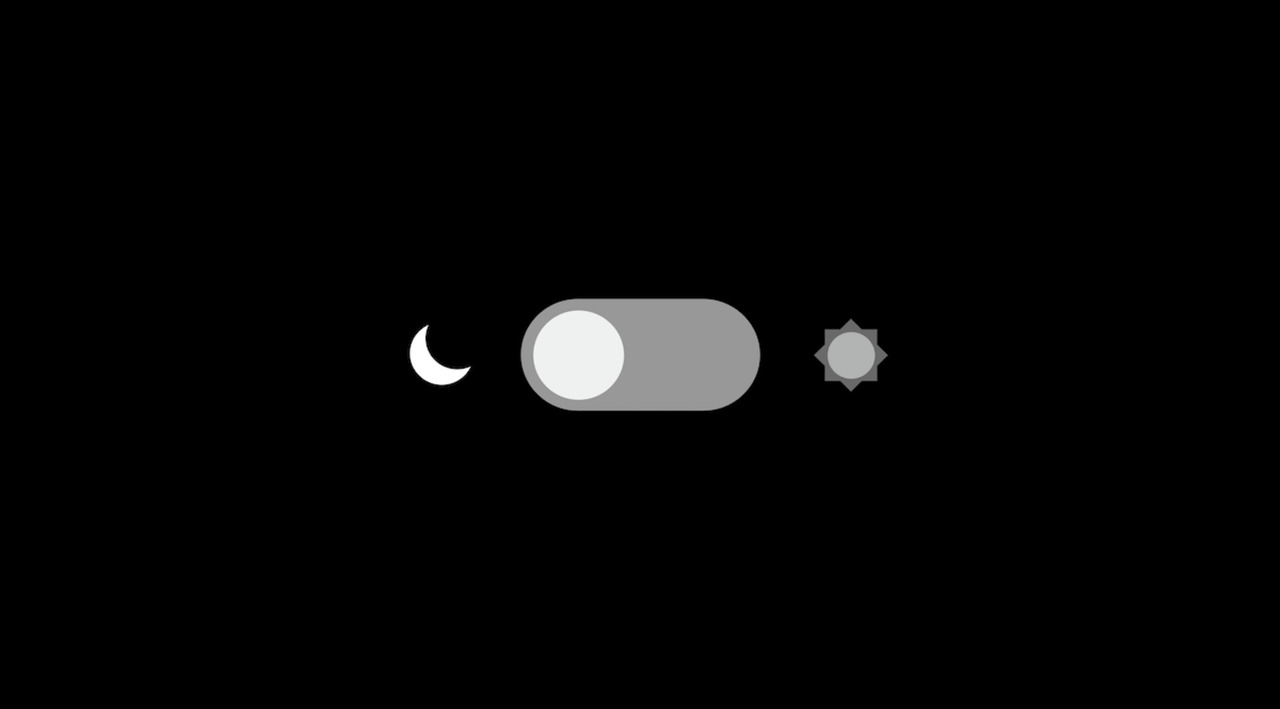
Podrška za nove verzije Amazon Kindle koristite tamni način rada, kako bi mogli potamniti zaslon, omogućujući veću udobnost očima u situacijama prigušenog osvjetljenja i također štedeći bateriju. Ako želite aktivirati ovaj način rada koji invertira boje na ePaper ili eInk zaslonima, samo morate slijediti ove korake:
- Pritisnite na vrhu zaslona.
- Prikazuje se izbornik brzih opcija.
- Među njima pritisnite Dark Mode.
Kako jednostavno promijeniti veličinu fonta?
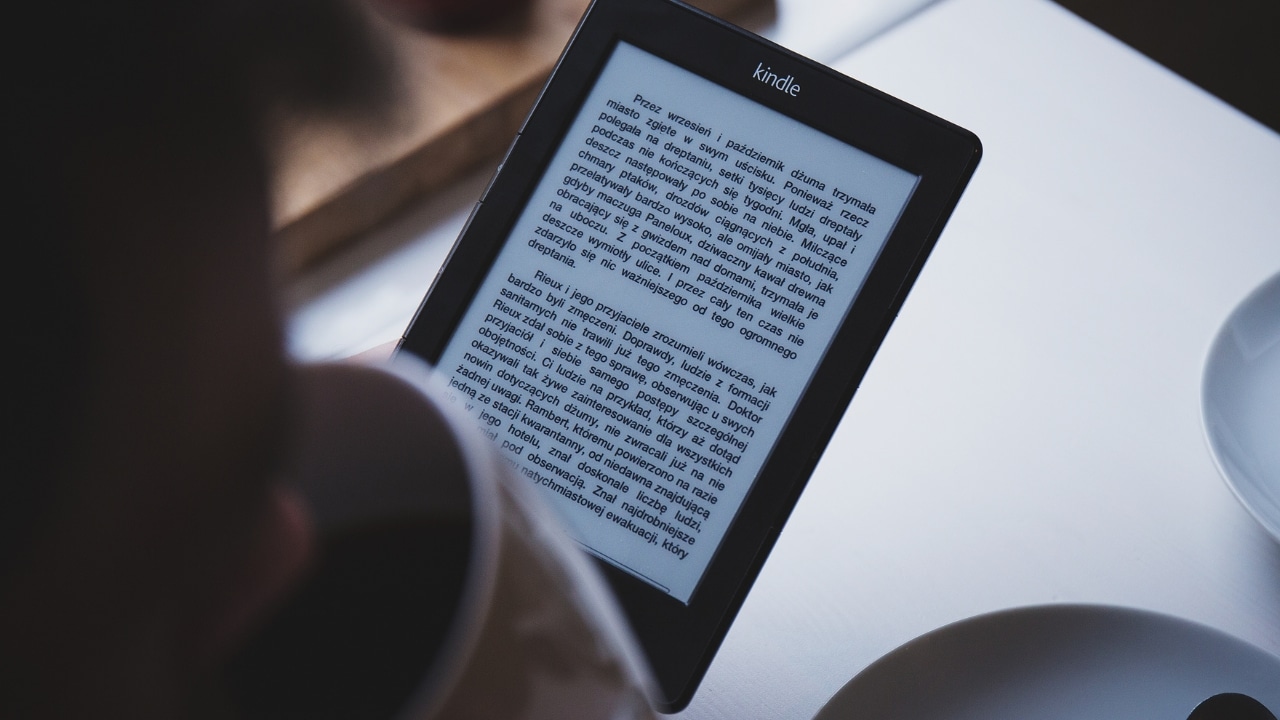
Još jedna od sjajnih opcija Amazon Kindlea je moći prilagoditi veličinu fonta dok čitate, prilagoditi se potrebama koje imate. Također možete promijeniti vrstu fonta ili debljinu slova kako biste udobnije čitali, čak i ako imate poteškoća s vidom. Koraci koje treba slijediti su:
- Dok čitate, dodirnite na vrhu zaslona.
- Prikazuje se izbornik brzih opcija, gdje morate pritisnuti gumb Aa.
- Sada se prikazuje izbornik u kojem možete odabrati opciju Font.
- U ovom odjeljku možete odabrati sve opcije koje su vam potrebne: debljina fonta, obitelj fonta, veličina itd.
Ako želite još lakše promijeniti veličinu fonta, iako nećete moći pristupiti ostalim opcijama fonta, samo morate učiniti gesta štipanja dodirnog zaslona prema van ili prema unutra za povećanje ili smanjenje veličine fonta, kao što biste to učinili na bilo kojem mobilnom uređaju.
Kako izmjeriti prosječnu brzinu čitanja?
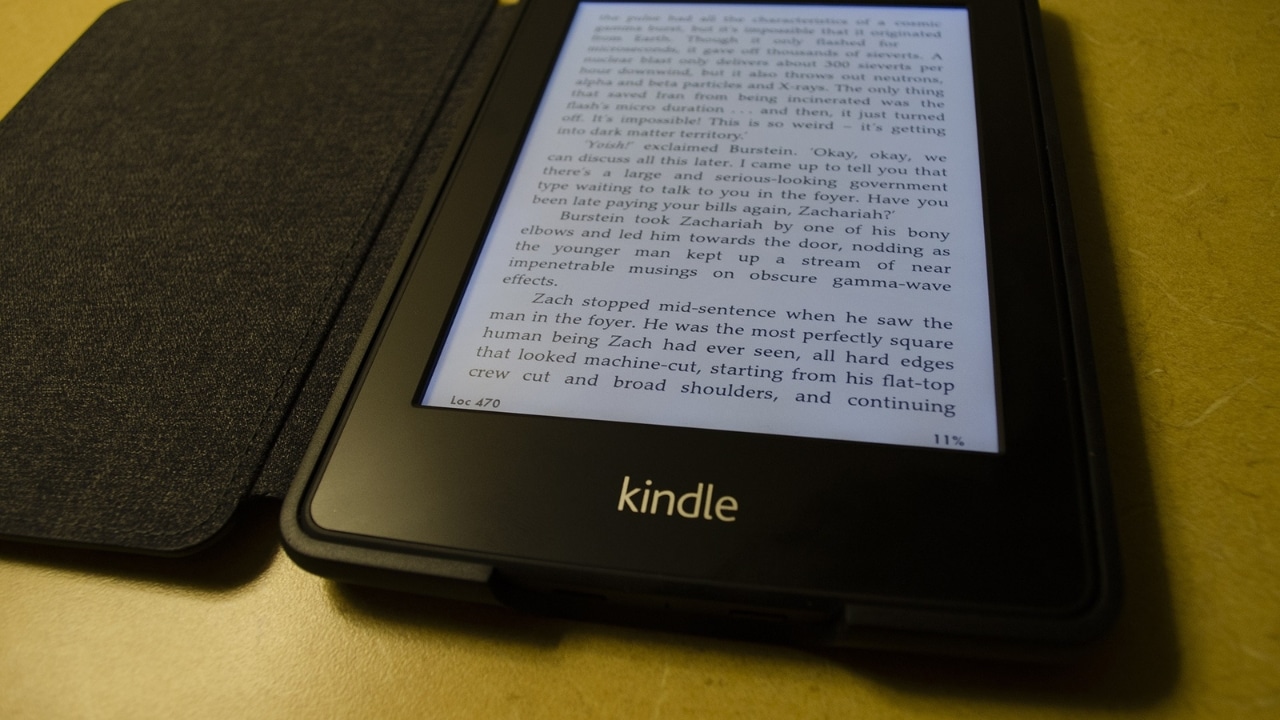
Još jedna od zanimljivih funkcija koje ima Amazon Kindle je mogućnost mjerenja brzine čitanja, odnosno da vam znati tempo i koliko će vam vremena trebati da završite knjigu. Zanimljiva opcija za upravljanje vremenom. Ako želite pristupiti ovoj opciji, morate slijediti ove korake:
- Dok čitate knjigu, dodirnite na vrhu zaslona.
- Prikazuje se izbornik brzih opcija, gdje ćete morati kliknuti na gumb Aa.
- Sljedeća stvar bit će klik na Više.
- Unutar novog prozora vidjet ćete opciju Napredak čitanja koju morate aktivirati.
Ako trebate ponovno pokretanje izračuna brzine čitanje, možete to učiniti na drugi način:
- Dok čitate knjigu, dodirnite na vrhu zaslona.
- Kada uđete u izbornik brzih opcija, pritisnite povećalo.
- Napiši ";Poništi vrijeme čitanja"bez navodnika.
Kako pretraživati riječi unutar knjige?
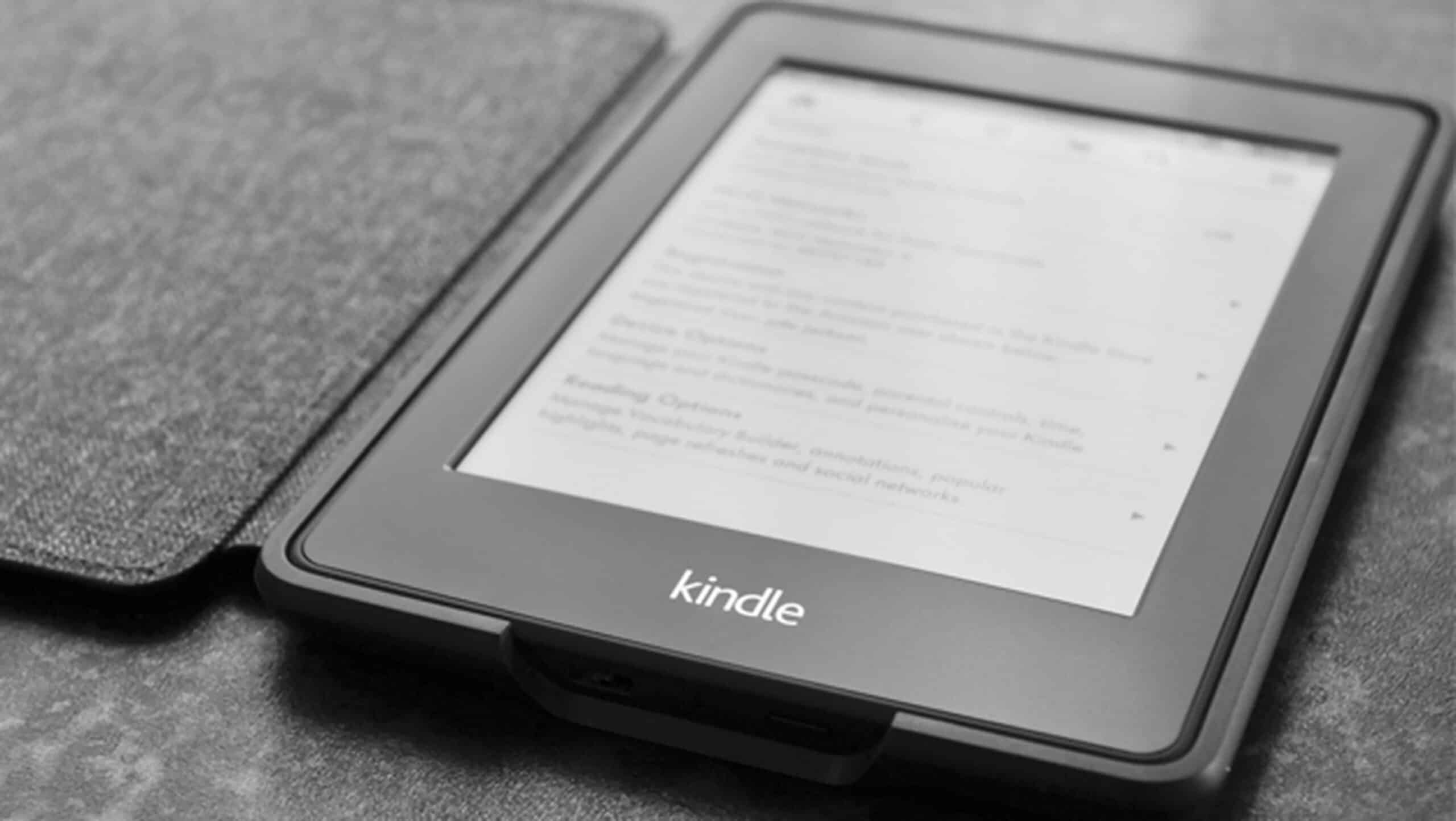
Možda želite potražite frazu ili riječ u knjizi, bilo u samom tekstu knjige, između vaših bilješki ili podcrtanih elemenata. Ova vrlo praktična opcija na Amazon Kindle vrlo je jednostavna za korištenje, koraci su sljedeći:
- Dok čitate knjigu, dodirnite na vrhu zaslona.
- Otvara se izbornik brzih opcija, gdje morate pritisnuti:
- Ikona bilježnice Posjetiti, za lociranje označenih ili podcrtanih elemenata.
- Ikona povećala za Pretraživanje.
Kako učitati PDF da biste ga čitali kao drugu e-knjigu?
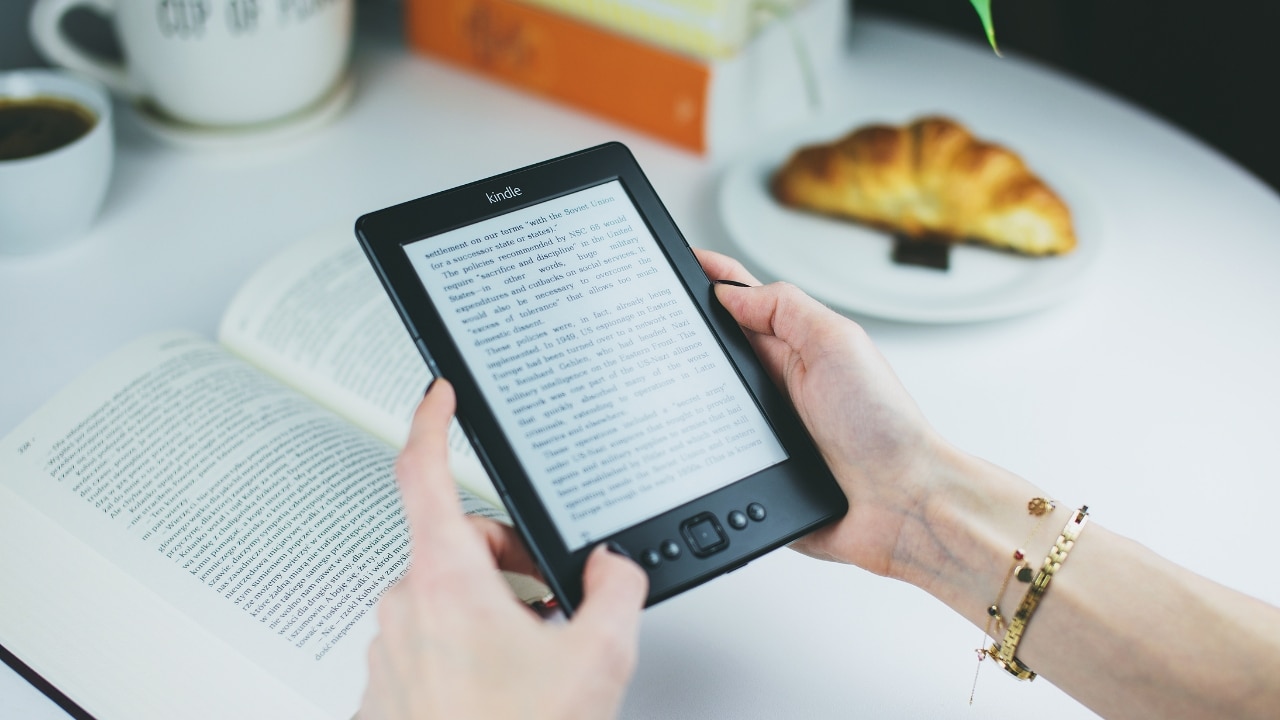
Ako želite čitati a knjiga u PDF-u koje imate izvan Kindlea na svom eReaderu, ono što možete učiniti da ga imate u svojoj knjižnici je sljedeće:
- Pošaljite priloženi PDF e-poštom.
- Na adresu korisničko ime@kindle.com. Očito ćete morati zamijeniti korisničko ime svojim korisničkim imenom koje imate u biblioteci Kindle.
- Sada otvorite Kindle Library.
- Ako je sve prošlo dobro, PDF će biti tu kao još jedna e-knjiga.
Kako mogu podcrtati na Kindleu?
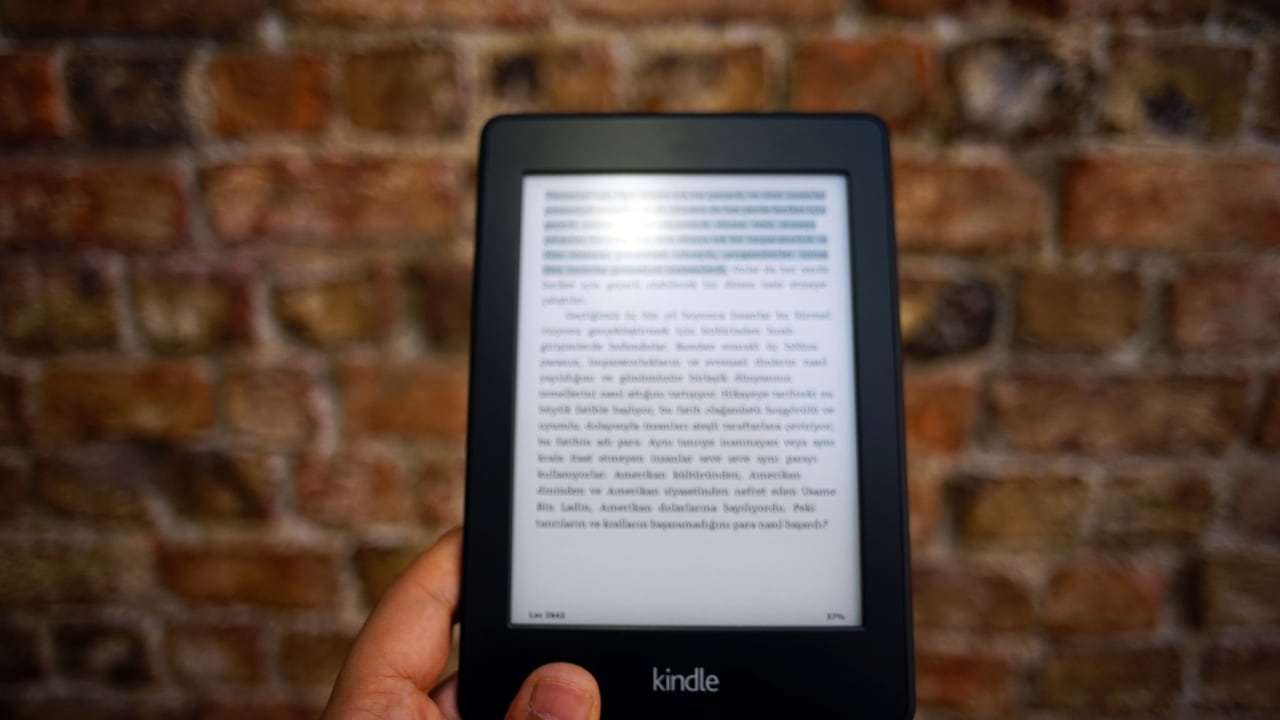
Sljedeći trik za Amazon Kindle je znati kako koristiti opciju podcrtavati fragmente teksta ili praviti bilješke. Ovo se može koristiti za isticanje ključnih točaka u čitanju ili za proučavanje kao sažetak. Da biste to učinili, slijedite sljedeće korake:
- Kada ste u knjizi, kliknite prstom na dio teksta koji želite podcrtati.
- Pojavljuje se birač koji možete pomicati da biste podcrtali sav tekst koji želite istaknuti.
- Nakon toga, dat će vam opciju da jednostavno podcrtate ili također komentirate, da unesete vlastitu tekstualnu bilješku.
Kako mogu zaključati Kindle lozinkom?
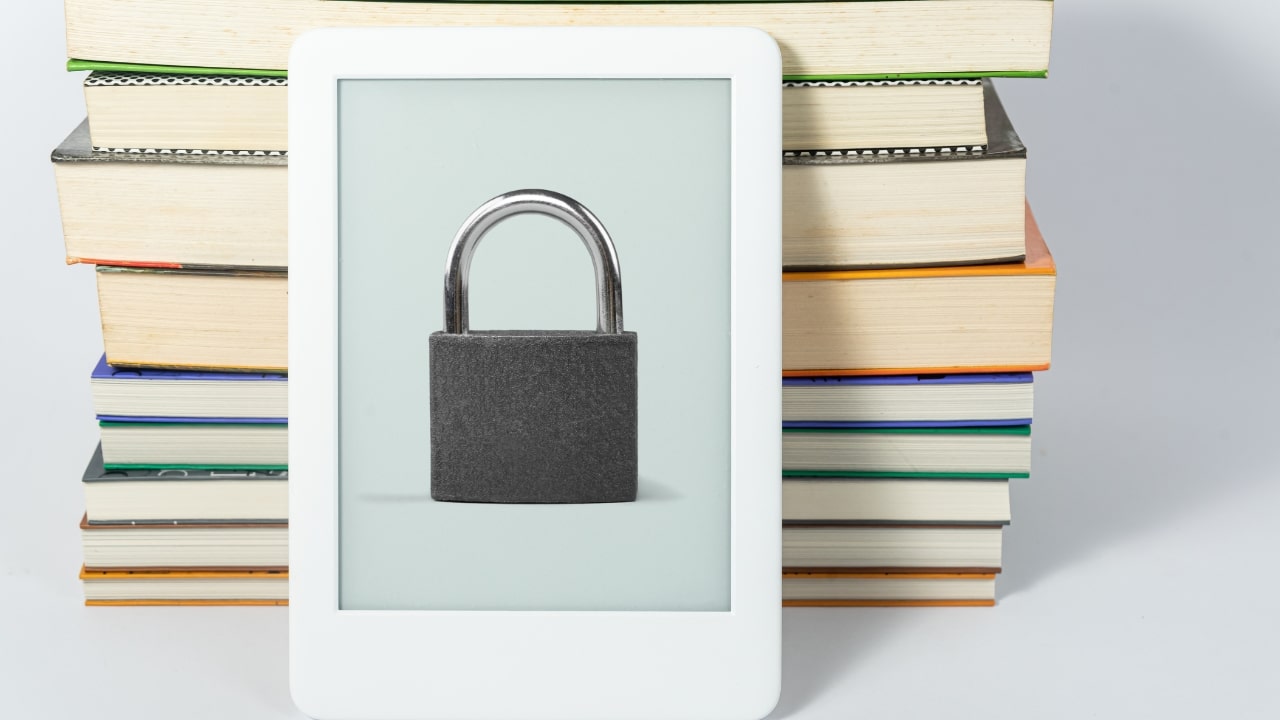
Na kraju, i ne manje važno, ako želite zaštititi svoj Amazon Kindle od znatiželjnih ili neovlaštenih očiju, možete ga zaštititi lozinkom. Dakle, samo osobe koje znaju lozinku moći će joj pristupiti. Postavljanje ove brave je vrlo jednostavno:
-
- Idite na izbornik postavki na svom Kindleu.
- Kliknite na Opcije uređaja.
- Unesite opciju Device Password.
- Sada od vas traži da dvaput upišete lozinku koju želite unijeti radi provjere.
- Prihvati i kreni.